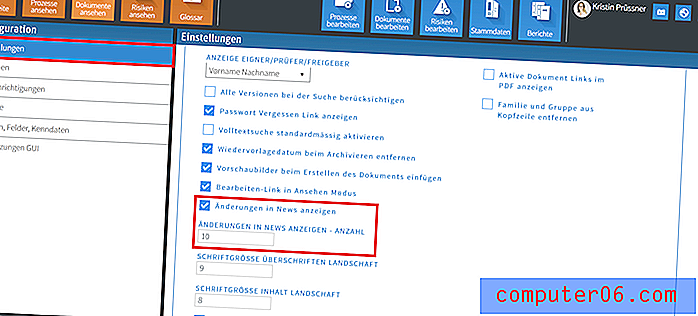Kako se odjaviti s e-pošte na iPhoneu
Koraci u ovom vodiču pokazat će vam kako se odjaviti s računa e-pošte na svom iPhoneu tako da prestanete primati nove poruke e-pošte u pristigloj pošti i nećete moći slati e-poštu s uređaja. Ukratko pokrivamo ove korake na vrhu članka, a zatim nastavimo u nastavku s dodatnim informacijama i slikama za korake.
- Otvorite postavke .
- Pomaknite se prema dolje i odaberite Lozinke i računi .
- Dodirnite adresu e-pošte s koje se želite odjaviti.
- Dodirnite gumb s desne strane pošte da biste ga isključili.
Primanje e-pošte na vaš iPhone vrlo je prikladan način za upravljanje porukama. Bez obzira na to želite li pratiti osobnu ili radnu prepisku, često je poželjno da bilo koji vlasnik pametnih telefona bude takav da bude dostupan.
No mnogi će ljudi tijekom godina akumulirati više računa e-pošte, od kojih će neki dobiti manje koristi od drugih. To može dovesti do puno neželjenih ili neželjene e-pošte. Ako na svom iPhoneu imate račun e-pošte koji ne prima ništa važno, a s tog računa nikad ne šaljete poruke, možete se odjaviti s njega.
Kako zaustaviti primanje e-pošte za račun na vašem iPhoneu
Koraci u ovom članku izvedeni su na iPhoneu 7 Plus u sustavu iOS 12.3.1. Imajte na umu da će ti isti koraci djelovati i na ostalim Appleovim uređajima, poput iPada.
Korak 1: Otvorite aplikaciju Postavke na početnom zaslonu.

2. korak: Pomaknite se prema dolje i odaberite opciju Lozinke i računi .
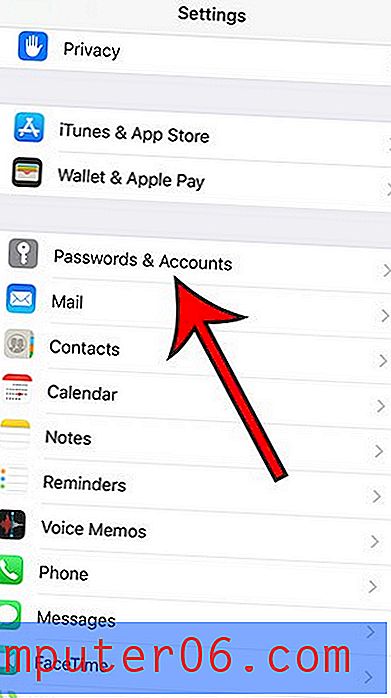
3. korak: Dodirnite račun e-pošte za koji želite prestati primati e-poštu na svom Apple uređaju.
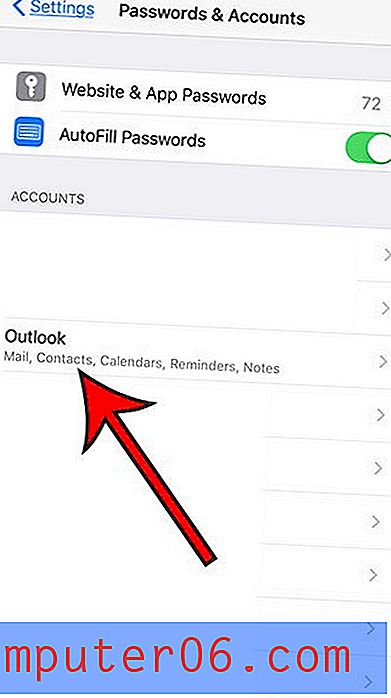
Korak 4: Dodirnite gumb s desne strane pošte da biste ga isključili. Više nećete primati e-poštu za taj račun kada oko gumba nema zelene sjene, kao na slici ispod.
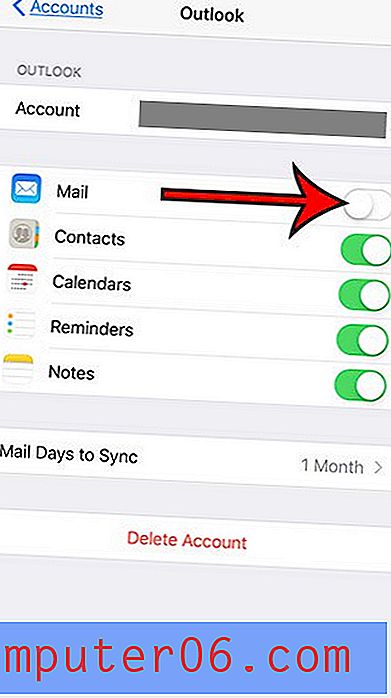
Dodatni savjeti
- Ovo neće ukloniti račun s vašeg iPhonea niti će utjecati na vašu sposobnost pristupa računu s drugog uređaja. Ovo će jednostavno ukloniti račun iz aplikacije Mail i njegove mape pristigle pošte. Ako želite u potpunosti izbrisati račun sa svog iPhonea, dodirnite gumb Izbriši račun pri dnu izbornika u koraku 4 iznad.
- Vjerojatno imate iCloud račun na svom iPhoneu koji možda ili ne koristite. Također možete onemogućiti e-poštu s tog računa, iako će zaslon izgledati malo drugačije nego za Gmail račun ili Yahoo račun.
- Svi ovi koraci pretpostavljaju da se pokušavate odjaviti s računa e-pošte u zadanoj aplikaciji iPhone Mail. Ako za svoju poštu koristite neku drugu aplikaciju za e-poštu, kao što je Gmail, tada ovi koraci neće utjecati na tu aplikaciju.
- Moj iPhone na gornjim slikama koristi iOS 12.3.1. Ako koristite stariju verziju iOS-a, ti se koraci mogu malo razlikovati. Na primjer, možda ćete trebati ući u izbornik Mail i tamo odabrati opciju Računi.
- To neće utjecati na vaš stvarni račun e-pošte. I dalje ćete moći upravljati svojim Gmail računom putem web stranice Google Mail ili ćete i dalje moći upravljati svojim Outlook računom putem Microsoftove web stranice. To također neće utjecati na isporuku poruka za ostale klijente e-pošte koji se sinkroniziraju s ovim računom.
- Ako kasnije odlučite da želite ponovo početi primati e-poštu u aplikaciji Pošta, jednostavno slijedite gore navedene korake, a zatim prijeđite prstom s desne strane pošte da biste ga ponovo uključili i vratili račun u pristigloj pošti.
- Možda ćete primijetiti da na zaslonu postoje i druge opcije na koje se odjavite iz e-pošte, poput kontakata, kalendara, bilješki ili podsjetnika. Ako se te stavke također sinkroniziraju na vaš iPhone, možete isključiti i postavke za njih.
- Slijedom ovih koraka raditi će i na ostalim modelima iPhonea, poput iPhonea X ili iPhone 6S.
Primite li puno obavijesti o svojim računima e-pošte ili postoji neka crvena točka na vašoj aplikaciji Mail koju želite otići? Saznajte kako isključiti obavijesti putem pošte na iPhoneu kako ne biste bili bombardirani s nizom neželjenih obavijesti za e-poštu na svom uređaju.